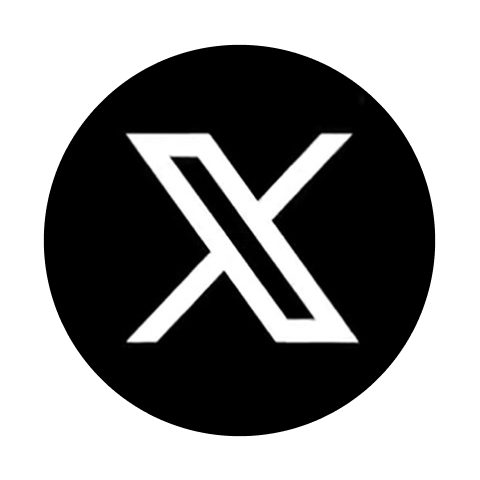MT4 treyding platformasi Linux kompyuterlarda Wine dasturi orqali o'rnatilishi va ishlatilishi mumkin. Wine bepul dastur bo'lib, unda Unix-asosli tizimlarni Microsoft Windows tizimiga mo'ljallangan dasturlarni ishga tushirish mumkin. Barcha Wine versiyalari ichida Ubuntu uchun ham bir turi mavjud.
*Eslatma: Bu yerda aytib o'tilgan barcha amallar to'g'ri ishlashmay qolishi mumkin.
*So'nggi Ubuntu va Wine versiyasini ishlatish tavsiya etiladi. Vaqtincha yangilanishlar platformaning eng katta barqarorligini ta'minlaydi.
Wine o'rnatilishi.
Ubuntu ostida barcha dasturlar repozitoriydagi paketlar orqali o'rnatiladi. So'nggi Ubuntu versiyalarida, talab qilinadigan Wine o'rnatish repozitoriyi ilova qilingan tizimda mavjud bo'lib, shuning uchun Wine o'rnatish uchun qo'shimcha sozlashlarni bajarish talab etilmaydi. Shuning uchun Wine o'rnatish uchun faqat quyidagi bitta buyruqni komanda qatorida (Ubuntu ichida "Platforma" deb ataladi) ishlatishingiz kerak:
sudo apt-get install wine-stable
Ushbu buyruq eng so'nggi barqaror Wine versiyasini o'rnatadi. Siz bu bilan yangilanishlar amalga oshmaslik, vaqtincha yangilanishlarni ta'minlab olishingiz mumkin. Siz buni ham qo'shimcha rivojlantiruvchi (developer) versiyasini o'rnatishingiz mumkin. Ushbu versiyada turli o'zgarishlar mavjud bo'lishi mumkin, lekin u ommaviy nizomga teng bo'lmaydi. Ushbu versiyani o'rnatish uchun quyidagi buyruqni ishlatishingiz mumkin:
sudo apt-get install wine-development
Agar sizning Ubuntu versiyangizda repozitoriy mavjud bo'lmasa va Wine o'rnatilishi jarayonida xatolik yuz berilsa, quyidagi buyruqlarni birma-bir bajaring:
wget -nc https://dl.winehq.org/wine-builds/Release.key
sudo apt-key add Release.key
sudo apt-add-repository https://dl.winehq.org/wine-builds/ubuntu/
Keyin, paket ma'lumotlarini yangilash uchun quyidagi buyruqni ishlatishingiz kerak:
sudo apt-get update
Buyruq bajarilgandan so'ng, quyidagi buyruq orqali Wine ni o'rnatishingiz mumkin:
sudo apt-get install --install-recommends winehq-stable
Ubuntu ostida o'rnatish to'g'risida batafsil ma'lumot uchun, iltimos, rasmiy Wine veb-saytini [https://winehq.org](https://winehq.org) saytiga kirib oting.
Klient terminalini ishga tushirish.
Terminalni o'rnatish uchun, o'rnatgichni mt4setup.exe faylini yuklab oling. Yuklab olingandan so'ng, o'rnatgichni ishga tushirish uchun o'rnatish faylini ishga tushirishingiz so'raladi. Tizim avtomatik ravishda sizning mt4setup.exe faylining Microsoft Windows uchun mo'ljallangan fayl bo'lib bo'lmaganini aniqlaydi va uni Wine bilan ochish imkonini taklif etadi. Ushbu opsiyani tanlang va "OK" tugmasini bosing.
WINE orqali MetaTrader 4 o'rnatish uchun o'rnatgichni ochish.
Klient terminali o'rnatgichining o'rnatilishi boshlanadi. Barcha o'rnatish bosqichlarini yakunlang:
Klient terminalini o'rnatish.
O'rnatish yakunlandi. O'rnatish bajarilgandan so'ng, terminalni terminal.exe faylini ishga tushirib ishlatishingiz mumkin.
Ubuntu da treyding terminalini ishlatishning boshqa yo'li, avval Microsoft Windows da o'rnatilgan klient terminalining butun papkasini Ubuntu ga ko'chirib olish:
Avval o'rnatilgan terminalni ko'chirish.
Nusxalash amalga oshgach, oddiy "terminal.exe" faylini ishga tushiring. Wine avtomatik ravishda faylni ochish uchun ishlatiladi.
Bilgan muammolar.
Oldindan ham aytilganidek, Wine to'liq barqaror dastur emas. Shuning uchun, klient terminalining ba'zilarini tushunishda muammolar paydo bo'lishi mumkin. Hozirgi paytda quyidagi muammolar aniqlangan:
* Bozor mavjud emas.
* Ushbu muammolardan tashqari, Linux platformasida treyding platformasining barcha imkoniyatlari ishlatilishi mumkin.
Terminal ma'lumotlar papkasi.
Wine o'rnatilgan dasturlar uchun zarur muhitni yaratadi. O'rnatilgan terminal ma'lumotlar papkasi umumiy yo'l berilgan:
Uy papkasi: .winedrive_cProgram FilesClient Terminal
*Eslatma: Bu yerda aytib o'tilgan barcha amallar to'g'ri ishlashmay qolishi mumkin.
*So'nggi Ubuntu va Wine versiyasini ishlatish tavsiya etiladi. Vaqtincha yangilanishlar platformaning eng katta barqarorligini ta'minlaydi.
Wine o'rnatilishi.
Ubuntu ostida barcha dasturlar repozitoriydagi paketlar orqali o'rnatiladi. So'nggi Ubuntu versiyalarida, talab qilinadigan Wine o'rnatish repozitoriyi ilova qilingan tizimda mavjud bo'lib, shuning uchun Wine o'rnatish uchun qo'shimcha sozlashlarni bajarish talab etilmaydi. Shuning uchun Wine o'rnatish uchun faqat quyidagi bitta buyruqni komanda qatorida (Ubuntu ichida "Platforma" deb ataladi) ishlatishingiz kerak:
sudo apt-get install wine-stable
Ushbu buyruq eng so'nggi barqaror Wine versiyasini o'rnatadi. Siz bu bilan yangilanishlar amalga oshmaslik, vaqtincha yangilanishlarni ta'minlab olishingiz mumkin. Siz buni ham qo'shimcha rivojlantiruvchi (developer) versiyasini o'rnatishingiz mumkin. Ushbu versiyada turli o'zgarishlar mavjud bo'lishi mumkin, lekin u ommaviy nizomga teng bo'lmaydi. Ushbu versiyani o'rnatish uchun quyidagi buyruqni ishlatishingiz mumkin:
sudo apt-get install wine-development
Agar sizning Ubuntu versiyangizda repozitoriy mavjud bo'lmasa va Wine o'rnatilishi jarayonida xatolik yuz berilsa, quyidagi buyruqlarni birma-bir bajaring:
wget -nc https://dl.winehq.org/wine-builds/Release.key
sudo apt-key add Release.key
sudo apt-add-repository https://dl.winehq.org/wine-builds/ubuntu/
Keyin, paket ma'lumotlarini yangilash uchun quyidagi buyruqni ishlatishingiz kerak:
sudo apt-get update
Buyruq bajarilgandan so'ng, quyidagi buyruq orqali Wine ni o'rnatishingiz mumkin:
sudo apt-get install --install-recommends winehq-stable
Ubuntu ostida o'rnatish to'g'risida batafsil ma'lumot uchun, iltimos, rasmiy Wine veb-saytini [https://winehq.org](https://winehq.org) saytiga kirib oting.
Klient terminalini ishga tushirish.
Terminalni o'rnatish uchun, o'rnatgichni mt4setup.exe faylini yuklab oling. Yuklab olingandan so'ng, o'rnatgichni ishga tushirish uchun o'rnatish faylini ishga tushirishingiz so'raladi. Tizim avtomatik ravishda sizning mt4setup.exe faylining Microsoft Windows uchun mo'ljallangan fayl bo'lib bo'lmaganini aniqlaydi va uni Wine bilan ochish imkonini taklif etadi. Ushbu opsiyani tanlang va "OK" tugmasini bosing.
WINE orqali MetaTrader 4 o'rnatish uchun o'rnatgichni ochish.
Klient terminali o'rnatgichining o'rnatilishi boshlanadi. Barcha o'rnatish bosqichlarini yakunlang:
Klient terminalini o'rnatish.
O'rnatish yakunlandi. O'rnatish bajarilgandan so'ng, terminalni terminal.exe faylini ishga tushirib ishlatishingiz mumkin.
Ubuntu da treyding terminalini ishlatishning boshqa yo'li, avval Microsoft Windows da o'rnatilgan klient terminalining butun papkasini Ubuntu ga ko'chirib olish:
Avval o'rnatilgan terminalni ko'chirish.
Nusxalash amalga oshgach, oddiy "terminal.exe" faylini ishga tushiring. Wine avtomatik ravishda faylni ochish uchun ishlatiladi.
Bilgan muammolar.
Oldindan ham aytilganidek, Wine to'liq barqaror dastur emas. Shuning uchun, klient terminalining ba'zilarini tushunishda muammolar paydo bo'lishi mumkin. Hozirgi paytda quyidagi muammolar aniqlangan:
* Bozor mavjud emas.
* Ushbu muammolardan tashqari, Linux platformasida treyding platformasining barcha imkoniyatlari ishlatilishi mumkin.
Terminal ma'lumotlar papkasi.
Wine o'rnatilgan dasturlar uchun zarur muhitni yaratadi. O'rnatilgan terminal ma'lumotlar papkasi umumiy yo'l berilgan:
Uy papkasi: .winedrive_cProgram FilesClient Terminal